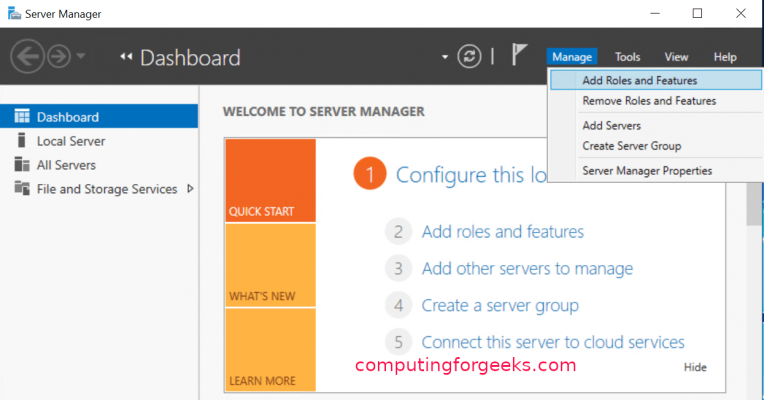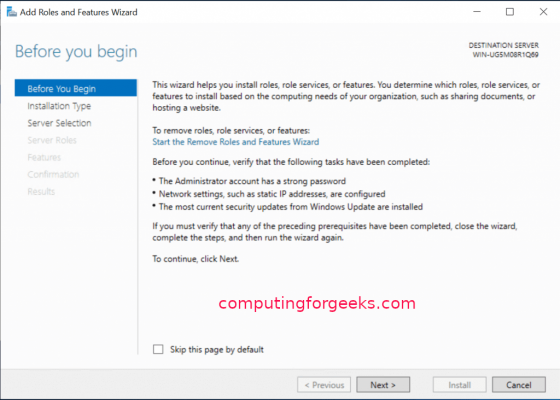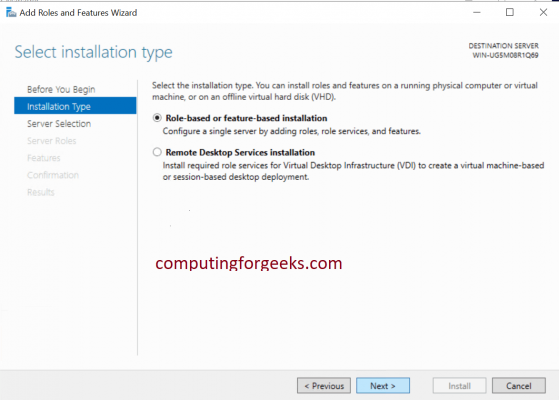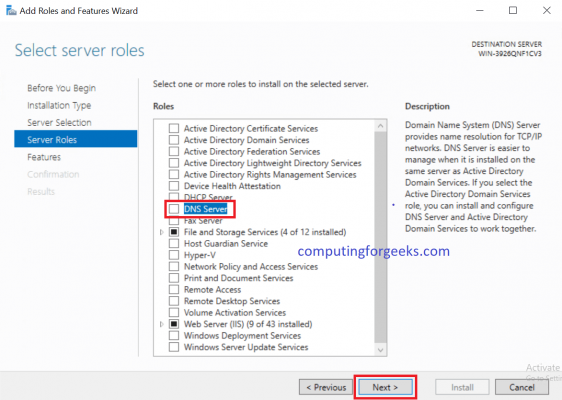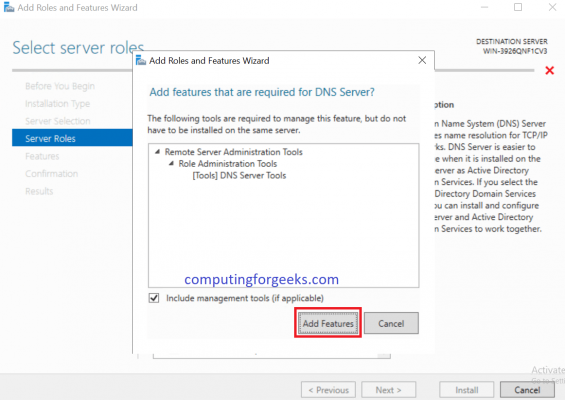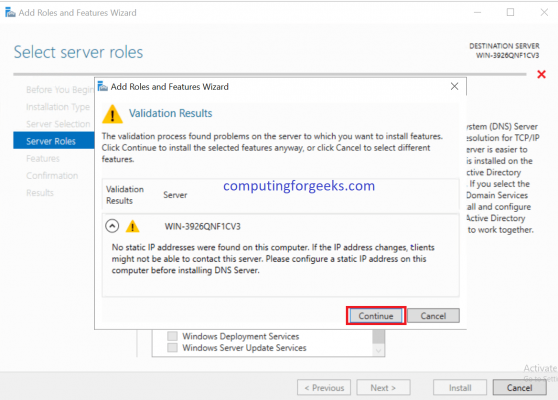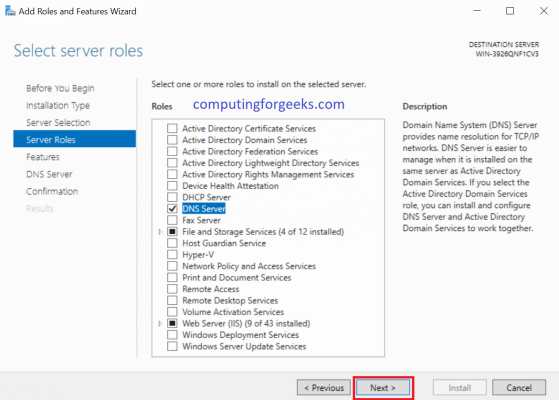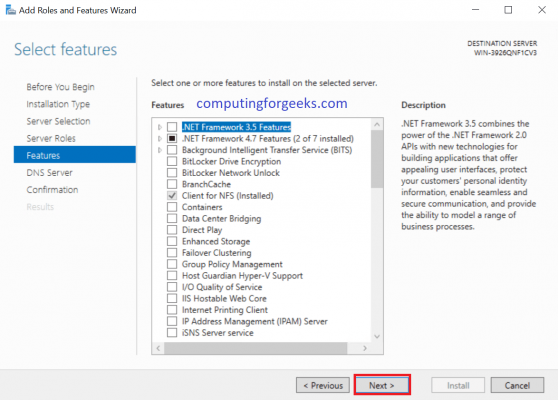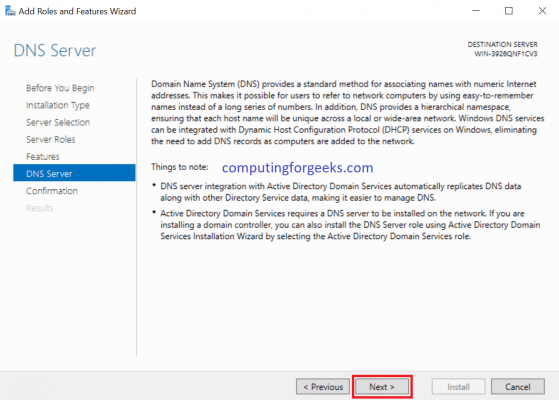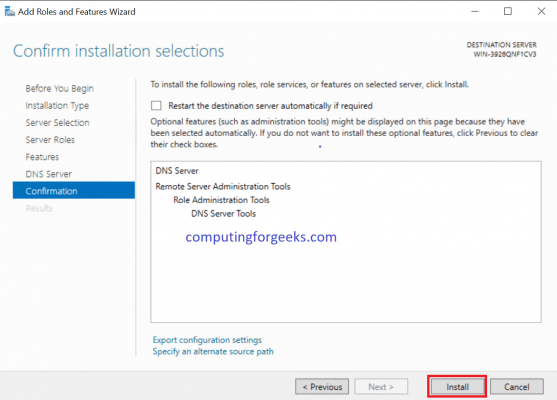آموزش نصب و راه اندازی DNS در ویندوز سرور 2019
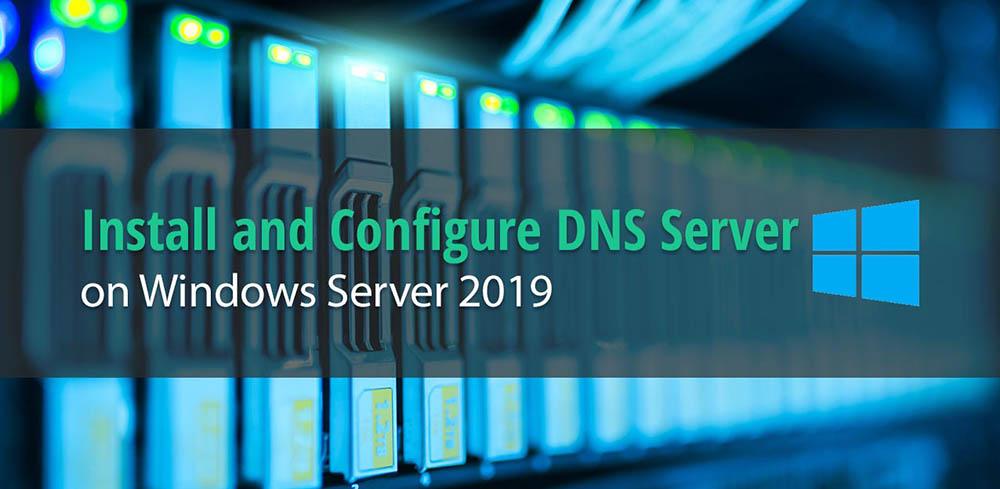
نصب و کانفیگ کردن دی ان اس (DNS) روی ویندور سرور یکی از اقداماتی است که خیلی از افراد دقیقا با روند انجام آن آشنایی ندارند. در این مقاله میخواهیم به آموزش نصب و راه اندازی DNS در ویندوز سرور 2019 بپردازیم. با آی آر مایکروسافت استور همراه باشید.
دی ان اس یا همان DNS که مخفف عبارت “Domain Name System” است و در فارسی اصطلاحا به آن “سامانه نام دامنه” هم گفته میشود در واقع یک سیستم نامگذاری غیرمتمرکز و دارای سلسله مراتب است که برای شناسایی کامپیوترها، سرویس های مختلف، سایر منابع قابل دسترس از طریق اینترنت یا دیگر شبکه های مبتنی بر پروتکل اینترنت (IP) مورد استفاده قرار میگیرد.
نصب و کانفیگ DNS یکی از اقدامات مهمی است که باید توسط مدیران شبکه و در بخش های مختلف انجام شود. این اقدام حتی در راه اندازی سایت و سرور هم باید صورت پذیرد.به شیوه مشابه در ویندوز سرور مایکروسافت هم میتوان DNS را برای دستیابی به قابلیت های گستردهتر و حرفهایتر فعال کرد. به فعال سازی دی ان اس اصطلاحا کانفیگ هم گفته میشود بنابراین اگر با این اصطلاحا مواجه شدید، خیلی تعجب نکنید و بدانید که منظور از کانفیگ DNS در واقع همان نصب و راه اندازی خواهد بود.
اما چطور میتوان نصب و راه اندازی DNS در ویندوز سرور 2019 را انجام داد؟در ادامه این مقاله میخواهیم نحوه انجام این کار را به طور دقیق و مرحله به مرحله برایتان آموزش دهیم. ما در این مطلب از Windows Server 2019 Standard استفاده کردهایم. شما هم میتوانید با خرید لایسنس ویندوز سرور 2019 و فعالسازی قانونی آن و طی کردن مراحل مشابه، سرویس DNS را روی آن فعال کنید. با آی آر مایکروسافت استور همراه باشید.
نصب و راه اندازی DNS در ویندوز سرور 2019
برای انجام تنظیمات لازم جهت فعالسازی یا اصطلاحا کانفیگ DNS در Windows Server 2019 کافیست ابتدا بخش مدیریت سرور (Server Management) را باز کنید و سپس مراحلی که شرح دادهایم را به ترتیب طی نمایید:
به قسمت Dashboard بروید و سپس از منوی فوقانی صفحه روی گزینه Manage کلیک نمایید. سپس گزینه Add Roles and Features را انتخاب کنید.
در مرحله بعدی بدون ایجاد هیچ تغییری صرفا روی گزینه Next کلیک کنید.
در گام سوم باید گزینه Role-based or feature-based installation را انتخاب کرده و سپس روی Next کلیک کنید.
حالا باید از لیست سرورهای موجود، آن سروری که میخواهید dns روی آن نصب شود را انتخاب کنید. پس از انتخاب سرور مناسب و مد نظرتان روی گزینه Next کلیک کنید.
نوبت به مرحلهای میرسد که باید رول سرور مشخص شود. از لیست گزینه هایی که ارائه شده، تیک گزینه DNS Server را بزنید و سپس روی گزینه Next کلیک کنید.
در صفحه پاپ آپی که مثل عکس فوق ظاهر میشود، گزینه Add Features را انتخاب کنید.
در صورتی که پیش از این یک آی پی استاتیک (Static IP) برای سرور انتخابی تعیین نکرده باشید، پیغامی مشابه عکس فوق ظاهرا میشود که در این شرایط کافیست روی گزینه Continue کلیک کنید. طبیعتا اگر با پیغام فوق رو به رو نشدید، بدان معناست که قبلا برای سرور Static IP تعیین شده است.
در این مرحله مطمئن شوید که تیک گزینه DNS Server را زدهاید و سپس روی گزینه Next کلیک کنید.
مشابه عکس فوق تیک گزینه .Net Framework 4.7 Features را بزنید و روی Next کلیک نمایید.
در این مرحله مجددا روی گزینه Next کلیک کنید.
حالا روی گزینه Install کلیک نمایید تا دستور نصب و راه اندازی DNS در ویندوز سرور صادر شده و عملا این پروسه آغاز گردد. پس از اینکه نصب با موفقیت انجام شد، روی گزینه Close کلیک کنید. عموما نصب DNS خیلی زمان نمیبرد و ظرف چند دقیقه تکمیل میشود. فراموش نکنید همیشه برای اینکه امنیت سرور و اطلاعات شما تضمین شود بهتر است از نسخه های اورجینال ویندوز سرور استفاده کنید و به هیچ عنوان سمت بکارگیری ورژن های کرک این محصول نروید. برای خرید نسخه اورجینال محصولات مایکروسافت در ایران میتوانید از سرویس آی آر مایکروسافت استور استفاده نمایید. امیدواریم از این مقاله اختصاصی استفاده لازم را به عمل آورده باشید.